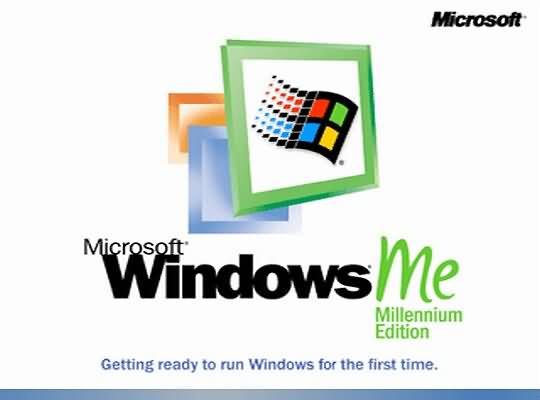Windows 8 RTM AIO x64 Integrated January 2013 IE10 Hungarian
Kori - Kiadasi jegyzek (Release Notes)



Letöltés: (1 GB-os linkek!)
data1
data2
data3
data4
data5
Jelszó a kicsomagoláshoz: PremDl4EWT_data.hu
Eredeti, az MSDN halozatarol letoltott kepfajbol keszult! A stabilitas megorzese erdekeben csak azok a frissitesek vannak
integralva, amelyeket a Windows Update-en, amugy is elerhetove tesz a Microsoft! Az osszes fontos frissites es biztonsagi
frissites integralasra kerult a 2013 Januari frissitesekkel bezarolag! (Updated 2013.01.08.) A telepito az integralast
kovetoen ujra lett tomoritve, igy merete nem sokkal lett nagyobb az integralast kovetoen sem!
Osszesen 43 db frissites kerult integralasra, a rendszergazdak altal hasznalt integralasi technologiaval! (A telepitett
frissitesek listajat megtalalod, ha a "Vezerlopult/Programok/Programok es Szolgaltatasok/Telepitett frissitesek" reszhez
navigalsz a rendszerben!)
Az eredeti telepitoben csak annyi valtoztatas tortent, hogy a telepiteskor a telepito nem ker kulcsot, ill. kihagyhato a
kulcs megadasa, azonban a telepites utan aktivalni kell a rendszert! A rendszerben bevan kapcsolva a .Net keretrendszer
3.5-os valtozata, hogy az ezt igenylo programokat problema nelkul tudjuk telepiteni es futtatni!
Ez egy AIO (All in One - Minden az egyben!) verzio, igy telepiteskor a kovetkezo 64 bites Windows 8 verziok valaszthatoak:
Windows 8 Core, Windows 8 Pro, Windows 8 Enterprise!
Windows 8 operacios rendszer kiirasa DVD-lemezre:
Ha DVD-lemezre szeretned kiirni a Windows 8 kepfajljat, akkor ajanlom neked az ImgBurn nevu, teljesen ingyenes
alkalmazast, amellyel tokeletesen lemezre tudod irni a letoltott lemezkepet!
ImgBurn telepitese utan (Magyar nyelvi fajl a letoltesi oldalon!) kattints a "Kepfajl irasa lemezre" opciora, majd
a "Forras" lehetosegnel tallozd be a letoltott lemezkepet! Ezutan mar csak annyi a dolgod, hogy beallitod az
irasi sebesseget, es kezdodhet is az iras!
Ez a valtozat nem fer ra egy normal DVD-re, csak egy Double Layer
(DVD-DL) lemezre! / DVD9 8,5 GB. A lemez irasakor ajanlott a leheto
legkissebb irasi sebesseg (2,4-4x) alkalmazasa, az irasi hibak
elkerulese vegett!
Windows 8 operacios rendszer felmasolasa USB-kulcsra (Pendrive):
A lemezkepet nemcsak DVD-lemezre irhatod ki, de USB-kulcsra is felmasolhatod azt! Erre a celra ajanlom neked a
Microsoft Windows7-USB-DVD-Download Tool nevu eszkozt, amellyel konnyen telepitheted a Windows 8-at USB-kulcsrol is!
A USB-kulcsrol torteno telepites eseten a DVD-lemezrol torteno telepitessel szemben, a Windows 8 joval
gyorsabban telepul! Az en esetenben kb. 20 %-kal gyorsabb a telepites, mint DVD-lemezrol torteno telepites eseten!
(Megjegyzes! Ez a valtozat, egy minimum 8GB-os USB-kulcsra fer ra!)
Ehhez telepitsd fel a Microsoft Windows7-USB-DVD-Download Tool nevu eszkozt, amely inditasa utan tallozd be a
letoltott lemezkepet, majd valaszd az USB-kulcsra torteno masolast! Ha elotte nem formaztad a kulcsot, akkor
a masolas megkezdese elott rakerdez, hogy formazza-e a kulcsot. (NTFS-re) Ha vegzett a formazassal, mar kezdodik is
a masolas, amely folyamat jo par percig elfog tartani.
Ha a kivant eszkozzel kiirtad, vagy felmasoltad a Windows 8 kepfajlat, akkor mar csak annyit kell tenned, hogy
ujrainditod a szamitogepedet, majd a BIOS-ba torteno belepes utan, ugy allitod be a gepet, hogy az DVD-lemezrol vagy
USB-kulcsrol Bootoljon indulasnal, majd a kepernyon koveted a Windows 8 telepitesenek folyamatat!
A Microsoft Windows7-USB-DVD-Download Tool eszkoz, mindenkori legfrissebb valtozatat itt talalod:
http://www.microsoftstore.com/store/msstore/html/pbPage.Help_Win7_usbdvd_dwnTool#ms_help_topics_at4
Az ImgBurn, mindenkori legfrissebb valtozatat itt talalod:
http://www.imgburn.com/index.php?act=download
Az USB-kulcsrol torteno telepites eseten, itt talalsz segitseget:
http://oprend.hu/news.php?readmore=236
A Windows 8 operacios rendszer aktivalasa:
Ez a valtozat nem aktivalja magat automatikusan, es nem is tartalmaz semmifele aktivalo programot! Telepitest kovetoen,
igy a rendszert aktivalni kell! A Windows 8 aktivalasara jelenleg ket megoldast ajanlok. Az elso opcio a KMS szerveren
(Parancssoros aktivalas. A KMS szerveres aktivalas csak Windows 8 Pro es Windows 8 Enterprise rendszereknel mukodik,
de ott is csak akkor, ha eppen sikerul talalnod egy elerheto szervert!) keresztul torteno aktivalas.
Ha a Windows 8-at KMS-sel szeretned aktivalni, akkor ahhoz itt talalsz segitseget:
http://oprend.hu/forum/viewthread.php?thread_id=702
A masik lehetoseg pedig a Windows 8 Activator-ral torteno aktivalas! Ha a Windows 8 Activatorral (Ez esetben a Core-t,
a Pro-t, es az Enterprise-t is minden gond nelkul tudjuk aktivalni!) szeretned aktivalni a rendszered, akkor nem kell
mast tenned, mint a lenti cimrol letolteni azt, majd WinRar segitsegevel kicsomagolni azt egy mappaba. Ha ezzel megvagy,
akkor a kicsomagolt mappaban talalhato "Activador W8 V4.0.1.6.exe" fajlt indittsd el rendszergazdai jogokkal, mely utan
a program megjeleniti neked a jelenleg futo verziot. Kattints az Ok-ra!
(Figyelem! Az aktivator hasznalatakor sok virusirto riaszthat, mivel ezek mar alapbol ugy vannak beallitva, hogy
blokkoljak az ilyen jellegu aktivalo programokat! Ezert fontos, hogy a virusirto eszkoz telepitese elott aktivaljuk
rendszerunket! Mig az aktivalas nem fejezodik be, addig hagyjuk figyelmen kivul a riasztast! Ezutan nyugodtan
eltavolithatjuk, ha gondoljuk!)
Ezutan megjelenik egy kis ablak, ekkor ket lehetoseged van, vagy "Online" (Van elo Internet kapcsolat az
aktivalas soran.) modban rakattintasz a "KMS Activation 180 days" lehetosegre, vagy pedig "Offline"
(Nincs elo Internet kapcsolat az aktivalas soran.) modban a "Generic activation" opciora kattintasz.
Elobbinel valasztanod kell egy elerheto KMS szervert, majd az "Activate" feliratra kattintanod, ezutan pedig varnod, mig
az aktivator elvegzi az aktivalasi folyamatot! Ha az alabbit irja ki: "Sikerult a termek aktivalasa.", akkor sikerult a
rendszeredet KMS szerveren keresztul aktivalni! (Ha hibat ir ki, akkor valasztanod kell egy masik szervert, es ismetelten
elvegezni az aktivalast!) Az utolso lepeskent csak engedelyezned kell a KMS aktivalas befejeztet, melynek hatasara
ujrandul a rendszered, majd az ismetelt bejelentkezessel tartosan (180 napra! Ezutan ismetelten el kell vegeznunk az
aktivalast!) aktivalva lesz rendszerunk! A sikeres aktivalas elso jele, hogy az asztalrol eltunik a vizjel!
A "Vezerlopult/Rendszer es biztonsag/Rendszer" resznel ellenorizheted, hogy az aktivalas valoban megtortent-e!
Ha pedig az utobbi, a "Generic activation"-t valasztod, akkor csak varnod kell, mig az aktivalas vegbemegy, majd ha
vegzett, automatikusan kijeletkeztett minket a Windows-bol, majd az ujboli bejelentkezeskor mar aktivalva lesz
rendszerunk! Ha az aktivalas sikeres (A "Vezerlopult/Rendszer es biztonsag/Rendszer" resznel ellenorizheted, hogy az
aktivalas valoban megtortent-e!) volt, akkor mindket lehetoseg valasztasakor az asztalrol eltunik a vizjel, a Windows
pedig teljes funkcioival, szolgaltatasaival egyutt hasznalhatova valik!
A Windows 8 Activator v4-es verziojat innen toltheted le:
http://data.hu/get/6033705/Activador_W8_V4.0.1.6.rar
Tesztelok: classy57, Mesant, bazso, vgyula12, Altrix, Lacika58, Driv3r, Gabor83, pogi1, Laci09, szunyi77, erzsi21.
(Ok azok a barataim, akik a publikussa tetel elott kiprobaljak az altalam keszitett Windows verziokat!)
________________________________________________________________________________________________
Integralashoz felhasznalt kepfajl:
Windows 8 (x64) - DVD (Hungarian) (MSDN)
Windows 8 Enterprise (x64) - DVD (Hungarian) (MSDN)
File Name: hu_windows_8_x64_dvd_915424.iso
File name: hu_windows_8_enterprise_x64_dvd_917917.iso
Release Date: 8/15/2012
A Windows 8 operacios rendszer minimalis rendszerkovetelmenyei a kovetkezok:
-1 gigahertzes (GHz) vagy gyorsabb 32 bites (x86) vagy 64 bites (x64) processzor
-1 gigabajt (GB) RAM (32 bites) vagy 2 GB RAM (64 bites)
-16 GB (32 bites) vagy 20 GB (64 bites) szabad lemezterulet
-DirectX 9 grafikus eszkoz WDDM 1.0 vagy ujabb illesztoprogrammal
________________________________________________________________________________________________
Build: 9200.16461.amd64fre.win8_gdr.121119-1606
Meret: 4,82 GB (5.179.531.264 bajt)